Linux 版本安装步骤Word格式文档下载.docx
《Linux 版本安装步骤Word格式文档下载.docx》由会员分享,可在线阅读,更多相关《Linux 版本安装步骤Word格式文档下载.docx(11页珍藏版)》请在冰豆网上搜索。
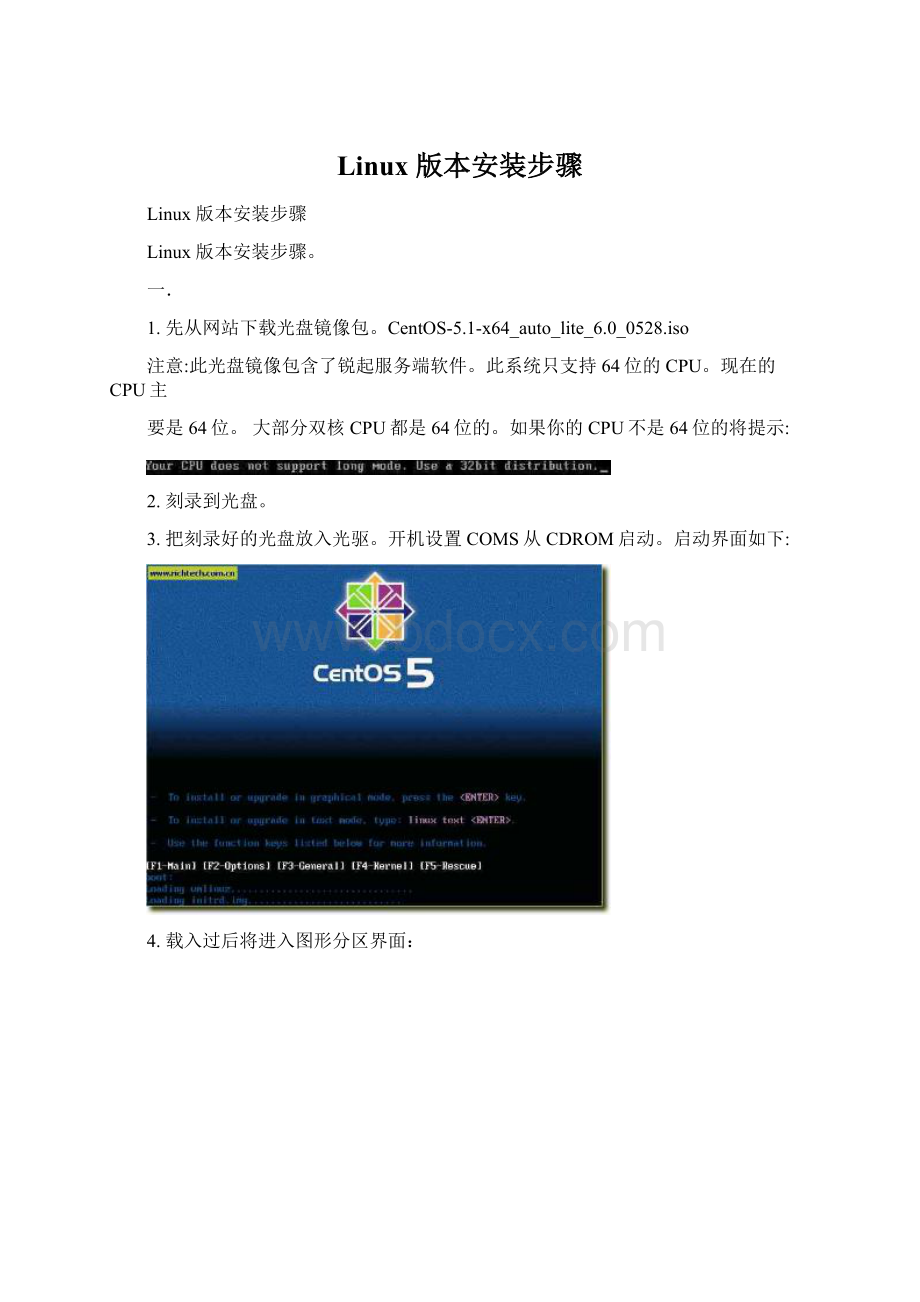
此光盘镜像包含了锐起服务端软件。
此系统只支持64位的CPU。
现在的CPU主
要是64位。
大部分双核CPU都是64位的。
如果你的CPU不是64位的将提示:
2.刻录到光盘。
3.把刻录好的光盘放入光驱。
开机设置COMS从CDROM启动。
启动界面如下:
4.载入过后将进入图形分区界面:
5.分区:
选在默认方式:
默认方式中有4种分区方式。
我们一般选在第一种,在选定磁盘上
删除所有分区并创建默认分区结构。
选择本次安装中使用的驱动程序:
选择硬盘列表中的第一个盘安装系统,一般我们
选择第一个盘安装系统,并把另外的几个盘前面的复选框取消选择。
检验和修改分区方案:
如果要修改磁盘分区或者将多余的盘进行分区。
需要做软阵
列的需要选择。
如图:
6.下一步将出现警告提示按是删除所有分区并创建默认分区。
7.接下来就是软阵列做法:
我们首先将多余的两块硬盘创建RAID分区(类似于Windows下的转换到动态磁盘)。
选择空余的盘然后点RAID按钮就出现创建软件RAID分区界面。
确定后需要我们添加分区并设置大小。
我们选择其中我一个盘,因为只能选择一个。
并
选择使用全部可用空间,文件类型默认就可以了,然后确定。
两快硬盘创建完后我们就可以组成RAID0了。
选择RAID按钮。
出现如下图:
我们选择创建RAID设备。
挂载点:
读盘我们取名为VLD写盘我们取名为WKS
文件系统类型:
读盘的话就用ext3写盘就用ext2因为ext2写性能要高于ext3,RAID设备:
第一组RAID选md0,第二组RAID选md1,以此类推,RAID级别:
RAID0
RAID成员:
选择我们创建的两个RAID分区。
这样RAID0就组好了。
8.GRUB引导安装。
默认安装在第一个盘上面。
9.下一步设置root用户密码,这里必须设置密码不设密码安装不了。
10.下一步就是自动格式化安装系统了。
11.安装完成,取出光驱,重新启动,设置从硬盘启动。
用户名:
root密码:
第9步设置的
密码。
设置IP地址并激活网卡设置开机自动激活网卡。
点编辑设置静态IP地址。
注意:
必须选中“当计算机启动时激活设备”,否则重启服务器后
需再次激活。
设置DNS
激活设备。
12.禁用防火墙
13.开启远程。
远程用VNC客户端进行连接。
14.插上无盘加密狗。
无盘的加密狗和LINUX的一样的。
其他的操作和WINDOWS
版本设置一样。
客户端用WINDOWS的版本的。
具体操作就不做说明。